win10电脑右下角图标点不开如何修复 win10右下角图标点不开怎么解决
更新时间:2023-01-21 02:31:02作者:cblsl
在win10精简版系统中,我们常常会选择将常用的运行程序放置在桌面右下角处,同时右下角也有系统自带的一些功能,然而有些用户想要打开这些功能图标时,却遇到了点不开的情况,那么win10电脑右下角图标点不开如何修复呢?这里小编就来教大家win10电脑右下角图标点不开修复方法。
具体方法:
1、一般情况下电脑右下角的图标无效都是因为资源管理的问题
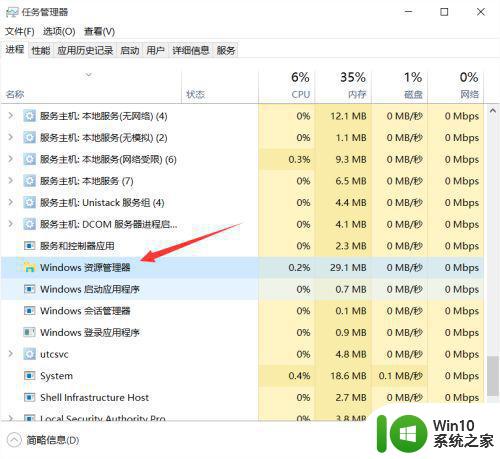
2、现在我们来介绍如何操作,首先我们打开任务管理器可以在下面右键选择任务管理器,也可以ctrl+alt+.打开任务管理器
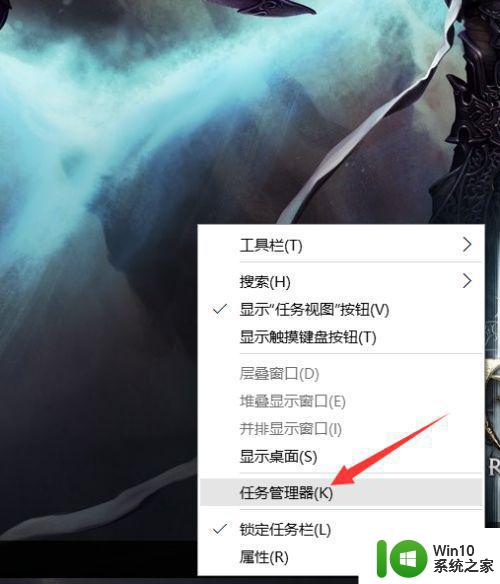
3、之后我们在任务管理器里面找到windows资源管理器
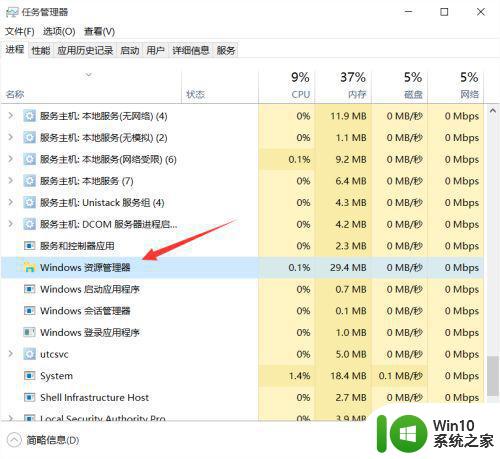
4、找到了资源管理器,我们右键重新启动,这样就可以解决WIFI图标点不开的问题了。
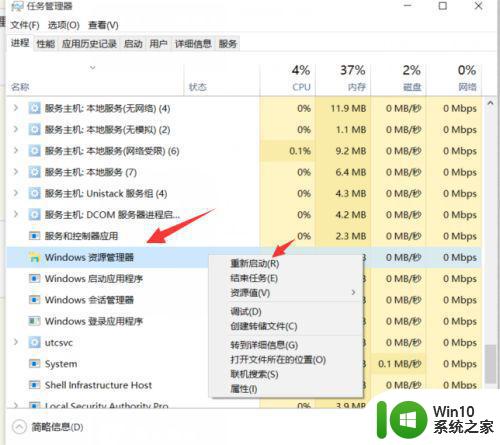
5、假如你没找到资源管理器,你可以在C盘里面找到资源管理器
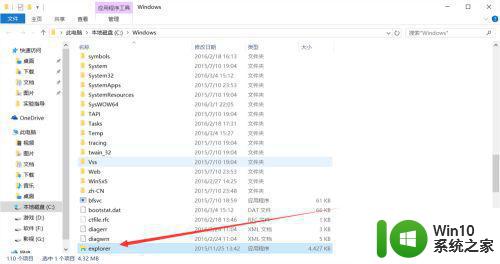
以上就是小编给大家介绍的win10电脑右下角图标点不开修复方法了,有遇到相同问题的用户可参考本文中介绍的步骤来进行修复,希望能够对大家有所帮助。
win10电脑右下角图标点不开如何修复 win10右下角图标点不开怎么解决相关教程
- win10怎么隐藏右下角图标 win10如何隐藏右下角图标
- win10任务栏右下角图标隐藏 电脑如何隐藏右下角图标
- win10 右下角 网络 windows10系统右下角网络图标不见了怎么解决
- win10电脑右下角网络图标变成地球图标 Win10连不上网且右下角图标变成地球状怎么解决
- win10右下角通知图标如何关闭 win10右下角通知图标关闭方法
- win10右下角透明图标 Windows 10如何显示右下角图标
- win10任务栏右下角不显示图标的修复方法 win10任务栏右下角不显示图标什么原因
- win10电脑右下角出现地球图标怎么解决 win10电脑右下角出现地球图标如何去掉
- win10右下角设置图标不见了 win10电脑右下角操作中心图标不见了怎么找回
- win10电脑右下角音量图标不见了怎么办 win10电脑右下角音量图标消失
- win10不插网线右下角小地球禁止图标如何修复 Win10禁止图标无法点击修复方法
- win10电脑右下角不隐藏图标的步骤 win10电脑右下角如何固定图标
- 蜘蛛侠:暗影之网win10无法运行解决方法 蜘蛛侠暗影之网win10闪退解决方法
- win10玩只狼:影逝二度游戏卡顿什么原因 win10玩只狼:影逝二度游戏卡顿的处理方法 win10只狼影逝二度游戏卡顿解决方法
- 《极品飞车13:变速》win10无法启动解决方法 极品飞车13变速win10闪退解决方法
- win10桌面图标设置没有权限访问如何处理 Win10桌面图标权限访问被拒绝怎么办
win10系统教程推荐
- 1 蜘蛛侠:暗影之网win10无法运行解决方法 蜘蛛侠暗影之网win10闪退解决方法
- 2 win10桌面图标设置没有权限访问如何处理 Win10桌面图标权限访问被拒绝怎么办
- 3 win10关闭个人信息收集的最佳方法 如何在win10中关闭个人信息收集
- 4 英雄联盟win10无法初始化图像设备怎么办 英雄联盟win10启动黑屏怎么解决
- 5 win10需要来自system权限才能删除解决方法 Win10删除文件需要管理员权限解决方法
- 6 win10电脑查看激活密码的快捷方法 win10电脑激活密码查看方法
- 7 win10平板模式怎么切换电脑模式快捷键 win10平板模式如何切换至电脑模式
- 8 win10 usb无法识别鼠标无法操作如何修复 Win10 USB接口无法识别鼠标怎么办
- 9 笔记本电脑win10更新后开机黑屏很久才有画面如何修复 win10更新后笔记本电脑开机黑屏怎么办
- 10 电脑w10设备管理器里没有蓝牙怎么办 电脑w10蓝牙设备管理器找不到
win10系统推荐
- 1 电脑公司ghost win10 64位专业免激活版v2023.12
- 2 番茄家园ghost win10 32位旗舰破解版v2023.12
- 3 索尼笔记本ghost win10 64位原版正式版v2023.12
- 4 系统之家ghost win10 64位u盘家庭版v2023.12
- 5 电脑公司ghost win10 64位官方破解版v2023.12
- 6 系统之家windows10 64位原版安装版v2023.12
- 7 深度技术ghost win10 64位极速稳定版v2023.12
- 8 雨林木风ghost win10 64位专业旗舰版v2023.12
- 9 电脑公司ghost win10 32位正式装机版v2023.12
- 10 系统之家ghost win10 64位专业版原版下载v2023.12